با توییتر آشتی کنیم.

با توییتر آشتی کنیم. (چند ترفندکاربردی از توییت کردن)
توییتر یک شبکه بسیار گسترده مجازی است که در هر ماه حدود سیصد میلیون کاربر در آن فعالیت دارند. با این سیل عظیم توییت های روزانه قطعا به راحتی هر توییت بالا نمی آید و به آسانی دیده نمی شوند. در این بخش از طیف نیوز میخواهیم به چندین ترفند کاربردی از توییتر بپزدازیم.
1. اگر قصد دارید متنی با تعداد بالاتر از حد مجاز توییت کنید:
همیشه نه، اما گاهی می توانید متن های طولانی خود را که بالاتر از حد مجاز یعنی 280 کاراکتر دارند را در گوشی خود به صورت یک نوت طولانی بنویسید و با کمک یک اکرین شات ساده عکس این متن را انتشار دهید. تا قوانین را دور بزنید.
2. از تحلیل گر یا Twitter Analytics کمک بگیرید:
اگر دوستدارید تا همیشه در صدر باشید و دیده شوید، نکاتی زیادی را باید رعایت کنید. یکی از آنها تایم طلایی است. طبق تحقیقات انجام شده بالاترین میزان دیده شدن توسط کاربران دیگر حدود ساعت های 12ظهر و 5 و 6 بعد از ظهر است. پس برای تست اینکه چه میزان بازدید خواهید داشت از Twitter Analytics کمک بگیرید.
برای این منظور از برنامه ی واسطه ی Hootsuite استفاده کنید.
این اپ مانند یک واسطه است که با کمک آن می توانید صفحات مجازی خود را کنترل و مدیریت کنید. در کادری که می توانید متن را تایپ کنید، آیکن تقویم را انتخاب کنید. حالا کافیست زمان دقیقی که میخواهید پیامتان انتشار پیدا کند، مشخص کنید. به میل خودتان می توانید تیک داخل مربع کوچک را برای دریافت ایمیل تأیید ارسال علامت بزنید. حالا از بین پروفایل های مختلف، پروفایل توییترتان را انتخاب و در نهایت بر روی schedule کلیک کنید.
3. دکمه های میان بر
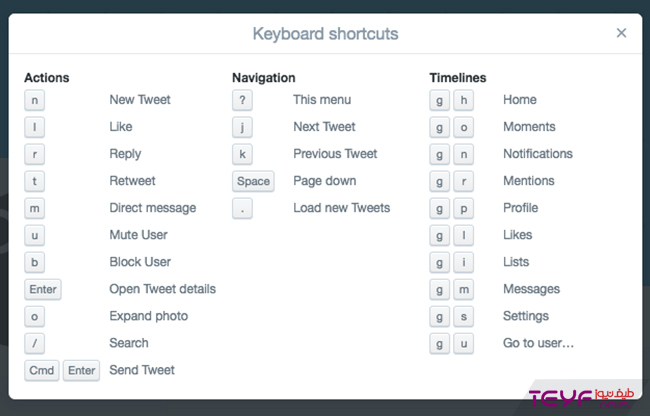
اگر از کامپیوتر برای توییت کردن استفاده می کنید، میتوانید از دکمه های میان بر کمک بگیرید. در تصویر زیر شما می توانید تمام این میان بر ها را پیدا کنید. برای اینکه لیست این کلید ها را مشاهده کنید با کمک Cursor Key، کلید Shift را بهمراه علامت سوال بفشارید. از این کلیدها برای راختی کار و افزایش سرعت فعالیتهایتان در توییتر می توانید استفاده کنید.
4. می توانید پیام هایتان را شخصی سازی کنید
در توییتر این امکان وجود دارد که به راحتی بتوانید توییت ها یتان را با کمک کدهای مربوطه به اشتراک بگذارید.
توییت خود را انتخاب و روی علامت سه نقطه کلیک کنید. علامت سه نقطه کنار آیکن شبیه به قلب قرار گرفته.
حالا Embed Tweet به منظور نشاندن توییت کلیک کنید. کد را copy کنید و هر مکانی که برای انتار مدنظرتان است را انتخاب کنید. اگر قالب سایتتان وردپرس است این کد را در قسمت text view پیست کنید.
از timeline نیز استفاده کنید. با کمک این قابلیت میتوانید توییت های مختلف را در حساب های مختلف جایگذاری کنید.
5. یک پیام را برای همیشه در معرض دید قرار دهید
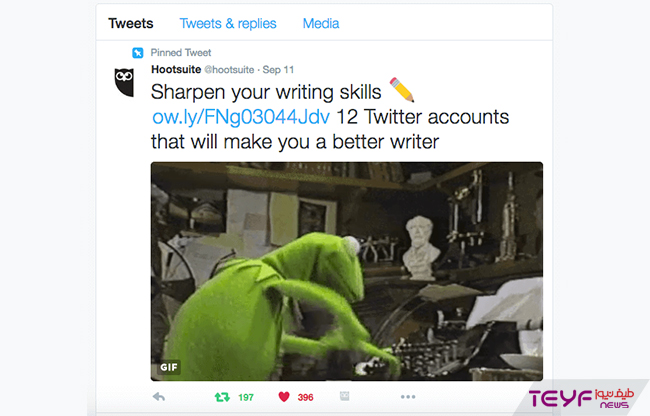
شما می توانید به راحتی یک توییت خود را پین کنید تا همیشه در قسمت بالای timeline مشاهده شود. با کمک این شگرد میتوانید بیش از تایم معین شده ی توییتر پیامتان را به نمایش بگذارید. در این قسمت هم لازم است مثل مورد قبل روی آیکن سه نقطه کلیک کنید. و سپس Pin to your profile page را برای پین شدن انتخاب کنید.
6. استفاده از شکلک ها

در کامپیوتر استفاده از شکلک ها به آسانی گوشی موبایل نیست. (البته در کامپیوترهای مک این قابلیت بسیار ساده در دسترس است.) از آنجایی که محدودیت کاراکترها در توییتر تا 280 مورد است، استفاده از شکلک می تواند جایگاه زیادی برای شما سیو کند.
ابتدا مکتن نما را تعیین مکان کنید سپس کلید های Ctrl و Command و Space را بفشارید.
7. بدون نیاز به در دست گرفتن گوشی پیامتان را توییت کنید
اگر مشغول رانندگی هستید یا سرکار هستید و نمی توانید پیامی که به ذهنتان رسیده را سریع توییت کنید از دستیار گوشی خود استفاده کنید.
اگر از گوشی با سیستم عامل ios استفاده می کنید:
کافیست در ابتدا بگویید Hey Siri و یا از کلید دایره ای آیفونتان استفاده کنید. حالا در همان شرایط رانندگی یا در هر وضعیتی که هستید بگویید Send a Tweet . حالا هر متنی که می خواهید ارسال کنید بگویید و سپس تأیید نمایید.
اگر از گوشی با سیستم عامل اندروید استفاده می کنید:
کافیست بگویید اوکی گوگل! (ok google). برای این منظور ابتدا google now را فعال کنید.
حالا متنتان را خواهده و برای ارسال تأیید کنید.
8. مدیریت توییت ها
اصلا مجبور نیستید تمام طول روز به فکر ارسال و تایپ متنها و جست جوی عکس ها برای توییت در توییتر باشید. شما کافیست یک بار در روز متنها و عکس ها را آماده کنید. حالا زمانبندی ارسال را انجام دهید و دیگر به فکر ارسال آنها نباشید. توییت ها در تایم معین به نمایش گذاشته میشوند.
برای این منظور:
گزینه ی Compose Message را برای تایپ متن از قسمت Hootsuite انتخاب کنید. متن، لینک ها و تصاویر را وارد کنید. یکی از profile هایتان را برگزینید و سپس وارد تقویم شوید. تاریخ و ساعت را تعیین کنید.
در نهایت Schedule را زده و مدیریت تایمتان را تأیید کنید.
9. مخاطب توییت را خودتان مشخص کنید
گاهی به هر دلیل تمایل ندارید تگییت ارسالی شما را مخاطبین خودتا ببینند. مثلا پیام محتوای تبلیغاتی دارد و شما می خواهید افراد جدیدتری به غیر از مخاطبان همیشگیتان با کارهایتان آشنا شوند و یا می دانید محتوای توییت شما برای مخاطب خاص خودتان جذاب نیست و یا هزاران دلیل دیگر که باعث شود به فکر هدفمند سازی دیده شدن پیامهایتان بیفتید.
برای انتخاب مخاطبانتان و پنهان شدن یک توییت از چشم برخی دیگر در توییتر مراحل زیر را انجام دهید:
در قسمت داشبورد توییتر بصورت هدفمند مخاطب خاص خود را معین کنید. با انتخاب یکی از گزینه های: ویدئو، نصب برنامه، فالور، تعامل و… مخاطب خاصتان مشخص میشود.
حالا Create Campain را انتخاب کنید.
در مرحله بعد ابتدا Select your audience و سپس Select additional audience features و در نهایت فالوور ها را با گزینه Add followers اضافه کنید. توجه داشته باشید برای اینکه فالوورهای فعلی شما پیامتان را نبینند روبروی Also target your followers هیچ تیکی نگذارید.





6 نظرها